విషయ సూచిక
Excelలో సెల్లో నకిలీలను కనుగొనడానికి మరియు తొలగించడానికి మూడు మార్గాలు ఉన్నాయి. మీ కోసం ఉత్తమంగా పని చేసేదాన్ని ఎంచుకోండి.
నకిలీ విలువలు లేదా అడ్డు వరుసలను తీసివేయడానికి సంబంధించినప్పుడు, Microsoft Excel విభిన్న ఎంపికల శ్రేణిని అందిస్తుంది. కానీ ఇచ్చిన సెల్లో ఒకేలాంటి టెక్స్ట్ని తీసివేయడానికి వచ్చినప్పుడు, Excel అందిస్తుంది... ఏమీ లేదు. సాధనాలు లేవు, లక్షణాలు లేవు, సూత్రాలు లేవు, ఏమీ లేవు. అది మన లక్ష్యాన్ని సాధించకుండా ఆపుతుందా? ఏ సందర్భంలోనూ. Excel మనకు అవసరమైన పనిని కలిగి ఉండకపోతే, మన స్వంతదానిని వ్రాస్దాము :)
Excel సెల్లో పునరావృత పదాలను ఎలా తీసివేయాలి
సమస్య : మీరు సెల్లో ఒకే పదాలు లేదా వచన స్ట్రింగ్లను కలిగి ఉన్నారు మరియు రెండవ మరియు అన్ని తదుపరి పునరావృతాలను తీసివేయాలనుకుంటున్నారు.
పరిష్కారం : అనుకూల వినియోగదారు నిర్వచించిన ఫంక్షన్ లేదా VBA మాక్రో.

సెల్లోని డూప్లికేట్లను తీసివేయడానికి వినియోగదారు నిర్వచించిన ఫంక్షన్
సెల్లో నకిలీ వచనాన్ని తొలగించడానికి, మీరు కింది వినియోగదారు నిర్వచించిన ఫంక్షన్ (UDF)ని ఉపయోగించవచ్చు , పేరు RemoveDupeWords :
ఫంక్షన్ RemoveDupeWords(టెక్స్ట్ యాజ్ స్ట్రింగ్ , ఐచ్ఛిక డీలిమిటర్ యాస్ స్ట్రింగ్ = " " ) స్ట్రింగ్ డిమ్ డిక్షనరీ ఆబ్జెక్ట్ డిమ్ xగా, పార్ట్ సెట్ డిక్షనరీ = క్రియేట్ ఆబ్జెక్ట్ ( "స్క్రిప్టింగ్.డిక్షనరీ" ) నిఘంటువు .CompareMode = vbTextCompare each x in Split(text, delimiter) part = Trim(x) "" and not dictionary.exists(part) ఆ తర్వాత డిక్షనరీ.నిఘనాన్ని జోడించు, తదుపరి ఉంటే ఏదీ అంతం కాదు నిఘంటువు. Count > 0 అప్పుడు RemoveDupeWords = చేరండి(dictionary.keys,delimiter) Else RemoveDupeWords = "" ముగింపు ఉంటే నిఘంటువు = నథింగ్ ఎండ్ ఫంక్షన్మీ వర్క్బుక్లో ఫంక్షన్ కోడ్ను ఎలా చొప్పించాలి
పై కోడ్ని మీ Excelకి జోడించడానికి, మీరు చేయాల్సింది ఇది:
- విజువల్ బేసిక్ ఎడిటర్ను తెరవడానికి Alt + F11 నొక్కండి.
- ఎడమ పేన్లో, ThisWorkbook కుడి-క్లిక్ చేసి, Insert ఎంచుకోండి > మాడ్యూల్ .
- పై కోడ్ను కోడ్ విండోలో అతికించండి.
మరింత సమాచారం కోసం, దయచేసి VBAని ఎలా చొప్పించాలో చూడండి Excelలో కోడ్.
RemoveDupeWords ఫంక్షన్ సింటాక్స్
సెల్లోని నకిలీ వచనాన్ని తీసివేయడానికి మా కొత్తగా సృష్టించిన ఫంక్షన్ కింది సింటాక్స్ని కలిగి ఉంది:
RemoveDupeWords(text, [delimiter])ఎక్కడ :
- వచనం (అవసరం) - మీరు పునరావృతమయ్యే వచనాన్ని తొలగించాలనుకుంటున్న స్ట్రింగ్ లేదా సెల్.
- డిలిమిటర్ (ఐచ్ఛికం) - పునరావృత వచనం వేరు చేయబడిన డీలిమిటర్. విస్మరించబడితే, డీలిమిటర్ కోసం స్పేస్ ఉపయోగించబడుతుంది.
ఫంక్షన్ కేస్-సెన్సిటివ్ కాదు , అంటే చిన్న అక్షరాలు మరియు పెద్ద అక్షరాలు ఒకే అక్షరాలుగా పరిగణించబడతాయి.
RemoveDupeWords ఫంక్షన్ను ఎలా ఉపయోగించాలి
ఒకసారి ఫంక్షన్ కోడ్ మీ వర్క్బుక్కి జోడించబడితే, మీరు Excel యొక్క అంతర్నిర్మిత ఫంక్షన్లను ఉపయోగించే విధంగానే మీ ఫార్ములాల్లోనూ ఉపయోగించవచ్చు.
సమాన గుర్తు తర్వాత ఫంక్షన్ పేరును టైప్ చేయడం ప్రారంభించండి మరియు అది ఫార్ములా ఇంటెలిసెన్స్లో కనిపిస్తుంది. ఫంక్షన్పై రెండుసార్లు క్లిక్ చేయండి మరియు మీరు దాన్ని పొందుతారుసెల్లో చొప్పించబడింది. ఆర్గ్యుమెంట్లను నిర్వచించండి, ముగింపు కుండలీకరణాన్ని టైప్ చేయండి, Enter నొక్కండి మరియు మీ ఫార్ములా పూర్తయింది.
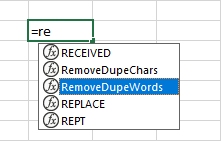
ఉదాహరణకు, A2 నుండి కామాతో మరియు ఖాళీతో వేరు చేయబడిన నకిలీ పదాలను తొలగించడానికి, దిగువ ఫార్ములాను B2లో నమోదు చేసి, ఆపై అవసరమైనన్ని సెల్ల ద్వారా క్రిందికి లాగండి:
=RemoveDupeWords(A2, ", ")
ఫలితంగా, మీరు <తో వేరు చేయబడిన ప్రత్యేక పదాలు లేదా సబ్స్ట్రింగ్ల జాబితాను కలిగి ఉంటారు. 17>కామా మరియు స్పేస్ :
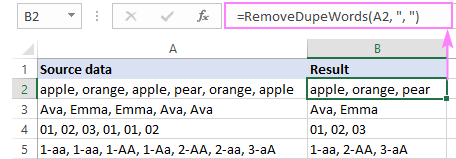
మీరు కామాతో వేరు చేయబడిన జాబితాను పొందాలనుకుంటే, డీలిమిటర్ కోసం కామా ని ఉపయోగించండి :
=RemoveDupeWords(A2, ",")

మీ సోర్స్ డేటా స్పేస్ తో వేరు చేయబడితే, రెండవ ఆర్గ్యుమెంట్ " " అయి ఉండాలి లేదా విస్మరించబడాలి:
=RemoveDupeWords(A2)
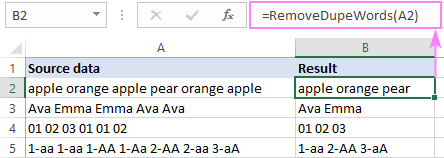
ఏ ఇతర ఎక్సెల్ ఫంక్షన్ లాగా, సోర్స్ డేటా మారినప్పుడు మా UDF ఆటోమేటిక్గా తిరిగి గణిస్తుంది, కాబట్టి మీ ఫలితాలు ఎల్లప్పుడూ తాజాగా ఉంటాయి.
VBA మాక్రో బహుళ సెల్ల నుండి ఒకేసారి డూప్లికేట్ టెక్స్ట్ని తొలగించడానికి
ఒకవేళ మీరు బహుళ సెల్ల నుండి పునరావృత వచనాన్ని తీసివేయాలని చూస్తున్నట్లయితే, మీరు RemoveDupeWords ఫంక్షన్కి కాల్ చేయవచ్చు స్థూల లోపల m. ఈ సందర్భంలో, డీలిమిటర్ హార్డ్కోడ్ చేయబడింది మరియు డీలిమిటర్ మారిన ప్రతిసారీ మీరు మాక్రో కోడ్ను అప్డేట్ చేయాలి. ప్రత్యామ్నాయంగా, మీరు చాలా సాధారణ డీలిమిటర్ల కోసం కొన్ని కోడ్ వైవిధ్యాలను వ్రాయవచ్చు, చెప్పాలంటే, ఒక స్పేస్, కామా, లేదా కామా మరియు స్పేస్, మరియు మీ మాక్రోలకు అర్థవంతమైన పేర్లను ఇవ్వండి, ఉదా. RemoveDupesDelimSpace .
మాక్రో కోడ్ క్రింది విధంగా ఉంది:
పబ్లిక్ సబ్ RemoveDupeWords2() అప్లికేషన్లోని ప్రతి సెల్కు పరిధిని తగ్గించే సెల్.Selection cell.Value = RemoveDupeWords(cell.Value, ", " ) తదుపరి ముగింపు ఉపపై కోడ్లో, డీలిమిటర్ కామా మరియు స్పేస్ . వేరొక డీలిమిటర్ని ఉపయోగించడానికి, ", "ని ఈ కోడ్ లైన్లో మరొక అక్షరం(లు)తో భర్తీ చేయండి:
cell.Value = RemoveDupeWords(cell.Value, ", ")
గమనిక. మాక్రో పని చేయడానికి, దాని కోడ్ మరియు RemoveDupeWords ఫంక్షన్ కోడ్ తప్పనిసరిగా ఒకే మాడ్యూల్లో ఉంచాలి.
మాక్రోను ఎలా ఉపయోగించాలి
మీ స్వంత వర్క్బుక్లో మాక్రో కోడ్ను చొప్పించండి లేదా కోడ్తో మా నమూనా వర్క్బుక్ను తెరవండి, ఆపై మాక్రోను అమలు చేయడానికి క్రింది దశలను చేయండి.
- మీరు పునరావృతమయ్యే వచనాన్ని తీసివేయాలనుకుంటున్న సెల్ల పరిధిని ఎంచుకోండి.
- Macro డైలాగ్ బాక్స్ను తెరవడానికి Alt + F8ని నొక్కండి.
- మాక్రోల జాబితాలో, RemoveDupeWords2 ని ఎంచుకోండి.
- రన్ ని క్లిక్ చేయండి.
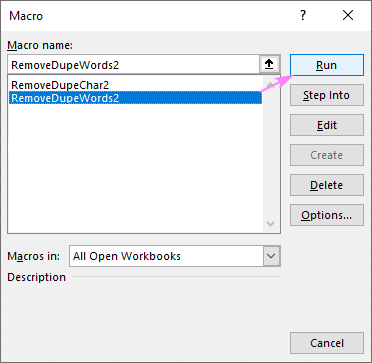
మరిన్ని వివరాల కోసం, దయచేసి ఎలా చేయాలో చూడండి Excelలో మాక్రోను అమలు చేయండి.
గమనిక. స్థూల చర్య చర్య రద్దు చేయబడదు కాబట్టి, మాక్రోని ఉపయోగించే ముందు మీ వర్క్బుక్ను సేవ్ చేయమని మేము గట్టిగా సిఫార్సు చేస్తున్నాము. ఈ విధంగా, ఏదైనా తప్పు జరిగితే, మీరు వర్క్బుక్ను మూసివేయవచ్చు మరియు మళ్లీ తెరవవచ్చు మరియు మీరు సరిగ్గా ఉన్న చోటికి తిరిగి వస్తారు. లేదా మీరు మాక్రో ద్వారా ప్రభావితమయ్యే వర్క్షీట్(ల) కాపీని తయారు చేయవచ్చు.
సెల్లో నకిలీ అక్షరాలను ఎలా తీసివేయాలి
సమస్య : మీరు సెల్లో ఒకే అక్షరం యొక్క బహుళ సంఘటనలను కలిగి ఉంటారు, ప్రతి ఒక్కటిసెల్ ఇవ్వబడిన అక్షరం యొక్క ఒకే ఒక్క సంఘటనను మాత్రమే కలిగి ఉండాలి.
పరిష్కారం : అనుకూల వినియోగదారు నిర్వచించిన ఫంక్షన్ లేదా VBA మాక్రో.
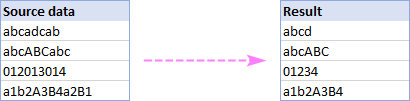
పునరావృత అక్షరాలను తొలగించడానికి వినియోగదారు నిర్వచించిన ఫంక్షన్
మొదటి సంఘటనలను మాత్రమే ఉంచుతూ సెల్లోని నకిలీ అక్షరాలను తీసివేయడానికి, మీరు RemoveDupeChars :
పేరుతో కింది వినియోగదారు నిర్వచించిన ఫంక్షన్ని ఉపయోగించవచ్చు. ఫంక్షన్ RemoveDupeChars(టెక్స్ట్ యాజ్ స్ట్రింగ్) స్ట్రింగ్ డిమ్ డిక్షనరీగా ఆబ్జెక్ట్ డిమ్ చార్ వంటి స్ట్రింగ్ డిమ్ రిజల్ట్ స్ట్రింగ్ సెట్ డిక్షనరీగా = CreateObject ("Scripting.Dictionary" ) i = 1 నుండి లెన్(టెక్స్ట్) చార్ = మధ్య(టెక్స్ట్, i, 1) ) డిక్షనరీ కాకపోతే.ఉన్నాయి(చార్) అప్పుడు డిక్షనరీ.అర్చును జోడించు, ఏమీ ఫలితం లేదు = ఫలితం & char End నెక్స్ట్ RemoveDupeChars = ఫలితం సెట్ డిక్షనరీ = నథింగ్ ఎండ్ ఫంక్షన్మీ వర్క్బుక్లో ఫంక్షన్ కోడ్ను ఇన్సర్ట్ చేయడానికి, దశలు మునుపటి ఉదాహరణలో వలెనే ఉంటాయి.
RemoveDupeChars ఫంక్షన్ సింటాక్స్
ఈ కస్టమ్ ఫంక్షన్ యొక్క వాక్యనిర్మాణం చాలా సులభం - ఒక వాదన మాత్రమే అవసరం:
RemoveDupeChars(text)ఎక్కడ text అనేది మీరు కోరుకునే స్ట్రింగ్ లేదా సెల్ నకిలీ అక్షరాలను తీసివేయడానికి.
ఫంక్షన్ కేస్-సెన్సిటివ్ మరియు చిన్న అక్షరాలు మరియు పెద్ద అక్షరాలను వేర్వేరు అక్షరాలుగా పరిగణిస్తుంది.
RemoveDupeChars ఫంక్షన్ని ఎలా ఉపయోగించాలి
RemoveDupeWords ఉపయోగం గురించి మేము చెప్పినవన్నీ RemoveDupeChars కి నిజం. కాబట్టి, వెళ్లకుండాసిద్ధాంతంలోకి చాలా ఎక్కువ, నేరుగా ఉదాహరణకి వెళ్దాం.
A2లో ప్రారంభమయ్యే నిలువు వరుస A నుండి నకిలీ అక్షరాలను తొలగించడానికి, B2లో ఈ సూత్రాన్ని నమోదు చేసి, దాన్ని కాపీ చేయండి:
=RemoveDupeChars(A2)
క్రింద ఉన్న చిత్రంలో మీరు చూడగలిగినట్లుగా, ఫంక్షన్ అక్షరాలు, అంకెలు మరియు ప్రత్యేక చిహ్నాలతో సహా విభిన్న అక్షరాల రకాలను విజయవంతంగా నిర్వహిస్తుంది:
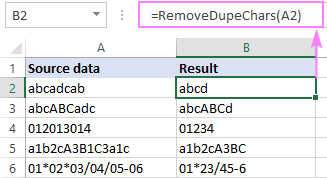
చిట్కా. ఖాళీ, కామా లేదా హైఫన్ వంటి కొన్ని డిలిమిటర్ ద్వారా మీ అక్షరాలు ఒకదానికొకటి వేరు చేయబడితే, మునుపటి ఉదాహరణలో చూపిన విధంగా RemoveDupeWords ఫంక్షన్ను ఉపయోగించండి.
VBA మాక్రో సెల్ నుండి అదే అక్షరాలను తీసివేయడానికి
RemoveDupeWords లాగా, RemoveDupeChars ఫంక్షన్ను మాక్రోలో నుండి కూడా కాల్ చేయవచ్చు:
పబ్లిక్ Sub RemoveDupeChars2() అప్లికేషన్లోని ప్రతి సెల్కి పరిధిని తగ్గించే సెల్.Selection cell.Value = RemoveDupeChars(cell.Value) తదుపరి ముగింపు ఉపఈ UDF ఏ డీలిమిటర్ను ఉపయోగించనందున, మీరు దీనిలో ఎలాంటి సర్దుబాట్లు చేయాల్సిన అవసరం లేదు కోడ్.
గమనిక. మాక్రో పని చేయడానికి, దాని కోడ్ మరియు RemoveDupeChars UDF కోడ్ తప్పనిసరిగా VBA ఎడిటర్లో అదే మాడ్యూల్లో ఉంచాలి.
మాక్రోను ఎలా ఉపయోగించాలి
మీరు ఇప్పటికే మీ వర్క్బుక్లో మాక్రో కోడ్ని చొప్పించారని లేదా కోడ్ని కలిగి ఉన్న మా నమూనా వర్క్బుక్ని తెరిచారని ఊహించి, మాక్రోను ఈ విధంగా ప్రారంభించండి.
- మీరు పునరావృతమయ్యే అక్షరాలను తీసివేయాలనుకుంటున్న సెల్ల పరిధిని ఎంచుకోండి.
- Macro డైలాగ్ని తెరవడానికి Alt + F8 నొక్కండిbox.
- మాక్రోల జాబితాలో, RemoveDupeChars2 ని ఎంచుకోండి.
- రన్ క్లిక్ చేయండి.
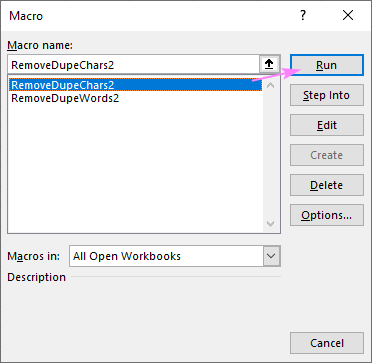
అల్టిమేట్ సూట్తో డూప్లికేట్ సబ్స్ట్రింగ్లను తీసివేయండి
ఈ ట్యుటోరియల్ ప్రారంభంలో, మైక్రోసాఫ్ట్ ఎక్సెల్ సెల్లోని డూప్లికేట్లను తీసివేయడానికి అంతర్నిర్మిత ఫీచర్ను కలిగి లేదని పేర్కొనబడింది. కానీ మా అల్టిమేట్ సూట్ చేస్తుంది!
మీరు దీన్ని డూప్లికేట్ రిమూవర్ డ్రాప్-డౌన్ మెనులో Ablebits డేటా ట్యాబ్లో Dedupe<2లో కనుగొనవచ్చు> సమూహం. మీ Excelలో డూప్లికేట్ సబ్స్ట్రింగ్లను తీసివేయి ఎంపిక కనిపించకపోతే, మీరు అల్టిమేట్ సూట్ యొక్క తాజా వెర్షన్ ఇన్స్టాల్ చేశారని నిర్ధారించుకోండి (ఉచిత ట్రయల్ని ఇక్కడ డౌన్లోడ్ చేసుకోవచ్చు).
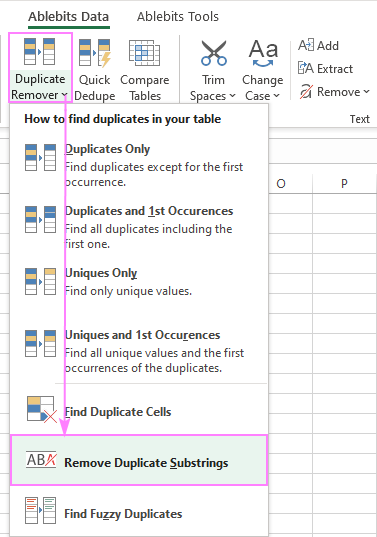 3>
3>
అనేక సెల్ల నుండి పదే పదే పదాలు లేదా వచనాన్ని 5 సెకన్లలో తీసివేయడానికి (అడుగుకు సెకను :), మీరు చేయాల్సింది ఇది:
- మీ సోర్స్ డేటాను ఎంచుకుని, <ని ప్రారంభించండి 1>నకిలీ సబ్స్ట్రింగ్లను తీసివేయండి సాధనం.
- డిలిమిటర్ ని పేర్కొనండి.
- వరుసగా ఉండే డీలిమిటర్లను ఒకటిగా పరిగణించాలో లేదో నిర్వచించండి (డిఫాల్ట్).
- కేస్-సెన్సిటివ్ లేదా కేస్-సెన్సిటివ్ శోధనను నిర్వహించాలో ఎంచుకోండి.
- తీసివేయి ని క్లిక్ చేయండి.
పూర్తయింది! VBA లేదా ఫార్ములాలతో ఫిడ్లింగ్ లేదు, త్వరిత మరియు ఖచ్చితమైన ఫలితాలు.
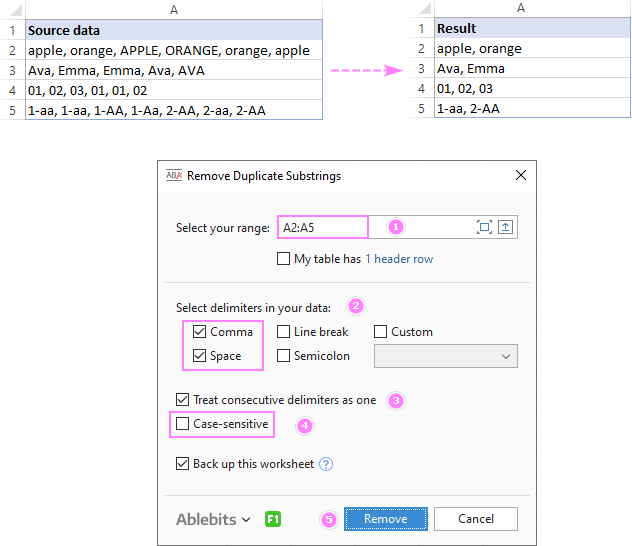
ఈ అద్భుతమైన యాడ్-ఇన్ గురించి మరింత తెలుసుకోవడానికి, దయచేసి దీని హోమ్ పేజీని సందర్శించండి. లేదా మరింత ఉత్తమం, దిగువ మూల్యాంకన సంస్కరణను డౌన్లోడ్ చేసి, ఒకసారి ప్రయత్నించండి!
సెల్లోని నకిలీ వచనాన్ని ఎలా తీసివేయాలి.నేను చదివినందుకు ధన్యవాదాలు మరియు మిమ్మల్ని వచ్చే వారం మా బ్లాగ్లో కలుస్తానని ఆశిస్తున్నాను!
అందుబాటులో ఉన్న డౌన్లోడ్లు
సెల్ (.xlsm ఫైల్)లో నకిలీలను తీసివేయడానికి ఉదాహరణలు
అల్టిమేట్ సూట్ 14 -డే పూర్తి-ఫంక్షనల్ వెర్షన్ (.exe ఫైల్)

